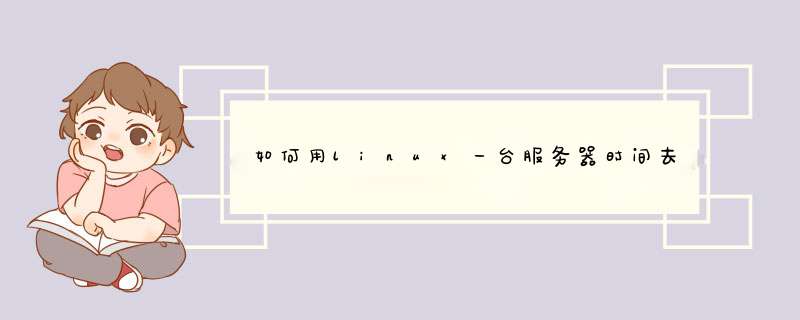
1、在一台linux服务器安装ntp server
2、修改ntpconf配置文件
vi /etc/ntpconf
restrict default nomodify
(允许任何IP的客户机都可以进行时间同步,如果是只允许某个网段的客户机进行时间同步可以这样写restrict 1058260 mask 2552552550 nomodify)
3、以守护进程启动ntpd
#/etc/rcd/initd/ntpd -c /etc/ntpconf -p /tmp/ntpdpid
#/etc/rcd/initd/ntpd start
二、配置时间同步客户机
ntpdate 101281425
hwclock -w
使用cron 定时同步
vi /var/spool/cron/root(或crontab -e)
增加一行,在每天的1点10分、9点10分、17点10分与时间同步服务器进行同步并写入BIOS
10 1 ,9,17 root /usr/sbin/ntpdate 101281425; /sbin/hwclock -w
1、首先点击电脑左下角的win图标,再d出的菜单列表中单击“控制面板”选项。
2、在“控制面板”文件夹内,将“查看方式”更改为“大图标”选项。
3、在下方的程序列表中单击“管理工具”选项,如下图所示。
4、接着在“管理工具”文件夹中,双击“服务”选项,如下图所示。
5、然后在“服务”窗口的右侧,双击“windows time”选项。
6、接着在d出的“windows time 的属性”窗口中依次点击“常规”-“启动类型”选项。
7、最后在d出的菜单列表中单击“自动”选项,单击“确定”按钮即可。
方法一双击系统托盘右侧的时间,在“Internet时间”下的“服务中”输入国家授时中心服务器的IP地址(2107214544),然后单击“确定”即可。
方法二、
上面方法不能解决的话你可以尝试着手参考以下方法。
1、没有连接到 Internet 。
2、个人或网络防火墙阻止时钟同步。Windows 防火墙应该可以同步时钟。
3、Internet 时间服务器正忙,或者暂时不可用。如果属于这种情况的话,可以试着稍后再同步您的时钟或通过双击任务栏上的时钟来手动更新。也可以试着采用另外一个不同的时间服务器。
4、计算机上显示的时间与 Internet 时间服务器的当前时间有很大的差别。如果计算机的时间与 Internet 时间服务器的时间相比,滞后值超过 15 个小时,则 Internet 时间服务器无法同步您的计算机时钟。若要正确地同步时间,请确保时间和日期设置值接近位于“控制面板”中“日期和时间属性”中的当前时间。
注意事项:
1、要打开“日期和时间”,请依次单击“开始”、“控制面板”,然后双击“日期和时间”。
2、Internet 时间服务器将更新由您的计算机设置的日期和时间。
3、只有在选中“自动与 Internet 时间服务器同步”复选框后,“立即更新”按钮才有效。
4、可以在“时间和日期”选项卡(位于“控制面板”的“日期和时间”上)中手动更改计算机时钟时间。也可以通过双击任务栏上的时钟来打开“日期和时间”。
自己按照准确时间设置准时是很简单的啊。
延展回答:
在桌面左下角单击“开始”按钮,d出的菜单窗口单击“控制面板”
2打开的控制面板窗口双击打开“日期和时间”项目
3打开“日期和时间属性”对话框,单击“Internet 时间”标签
4勾选“自动与Internet 时间服务器同步”复选框,并单击“立即更新”按钮
5同步服务器完成后,单击“确定”按钮退出属性窗口
win10修改系统时间方法:
1、在win10桌面点击任务栏最右端的时间显示窗口,如下图所示,在d出菜单中选择<日期与时间设置>
2、打开日期与时间设置窗口后,缺省状态下更改日期与时间的选项为灰色,不可选择,因此需要将上方<自动设置时间>置于关闭状态。
3、将自动设置时间滑动键向左拨动关闭自动设置后,再点击下方的更改日期与时间选项进入修改。
4、下一步就进入了时间更改的窗口,上方一行修改年月日,下方一行是修改具体时间,修改后确定退出就生效了。
5、实际情况下自动设置时间就可以搞定了,没有必要手动来改时间,如果自动设置下时间不准,一般是因为网络不通,或者时间服务未打开,造成电脑没法从世界时间服务器同步时间造成的。
6、网络的问题不在解决之列,下一步来解决时间服务的问题,在桌面上右键点击电脑,选择管理。
7、在计算机管理菜单,选择左方树形菜单中第三大类<服务与应用程序>,双击点开右侧箭头,在展开菜单中选择<服务>
8、在右侧的服务清单中,找到windows time服务,这里的服务是按首字母排列的,所以这个服务已在末属,在该服务上单击右键,选择启动。
9、下一步来配置该服务开机时就启动,左键双击该服务,会进入到服务配置界面,如下图,在启动类型中下拉菜单,选择为自动。
10、当然也在这个界面中启动和停止这个服务,选择下方的确定就可以保存退出,在服务的状态栏里确认该服务已经启动,并且是自动状态,这样windows就会自动同步时间,不用担心时间不准了。
欢迎分享,转载请注明来源:内存溢出

 微信扫一扫
微信扫一扫
 支付宝扫一扫
支付宝扫一扫
评论列表(0条)